要是你發現在使用 iPhone 鍵盤輸入文字時,在還沒打字情況下,都會自動出現常用的字詞,其實這是 iPhone鍵盤歷史紀錄功能,會依照過去常用字習慣學習製作出來的鍵盤辭典,要是你不想看見每次用手機打字就會出現預設字詞,希望能夠刪除,可以利用這篇刪除 iPhone 鍵盤歷史紀錄技巧來操作,就能重置鍵盤文字記憶。

iPhone 鍵盤常用文字紀錄是什麼?
iPhone鍵盤歷史紀錄(鍵盤常用字)是指經常反覆輸入的文字會被記錄到字詞庫內,會依照用戶經常打字習慣自動學習,同時也具備自動修正鍵盤字詞功能。
而自動修正功能是指,iPhone 會自動透過字典找到最佳修正建議,能夠讓用戶在輸入單字時能避免打錯字,會自動更換正確字詞。目前 iPhone 鍵盤歷史紀錄還無法手動編輯,不過可以利用重置鍵盤就能清除鍵盤記憶。
iPhone 鍵盤歷史紀錄如何清除?
步驟 1. 進入移轉或重置 iPhone 設定
從 iOS 「設定」內,點選「一般」。
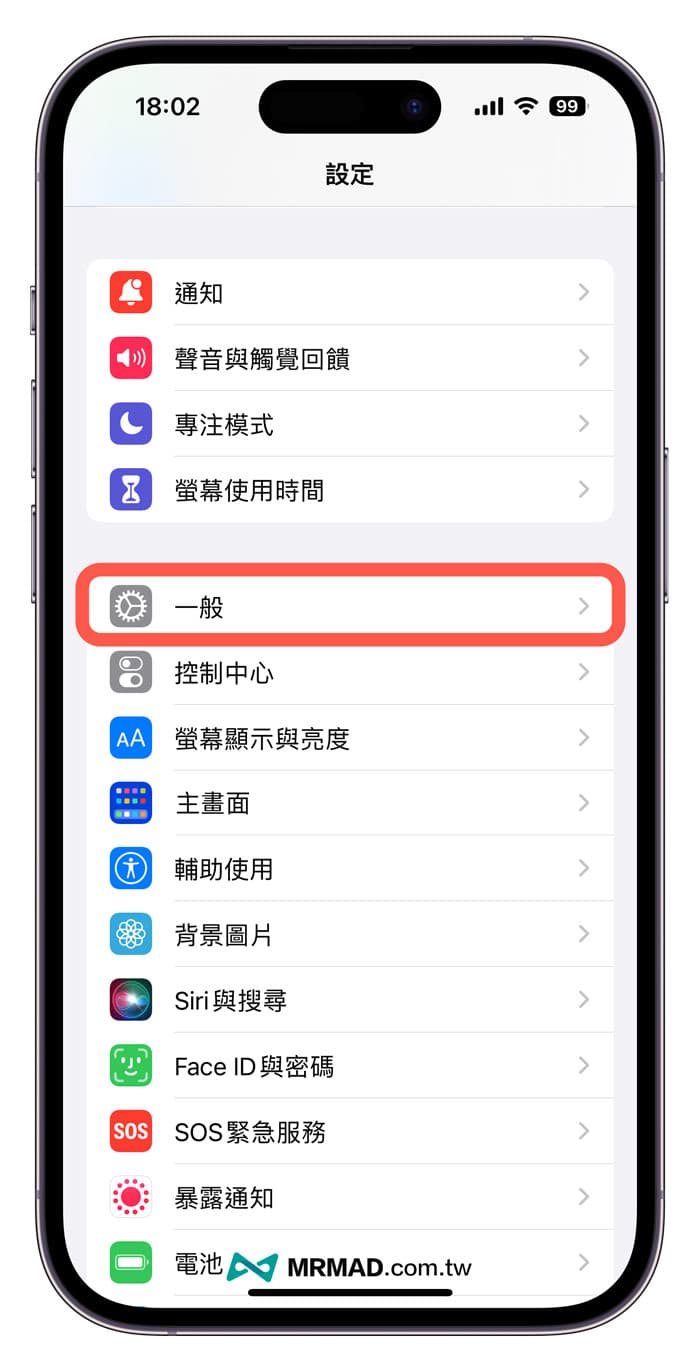
滑到最底選擇「移轉或重置 iPhone」設定。
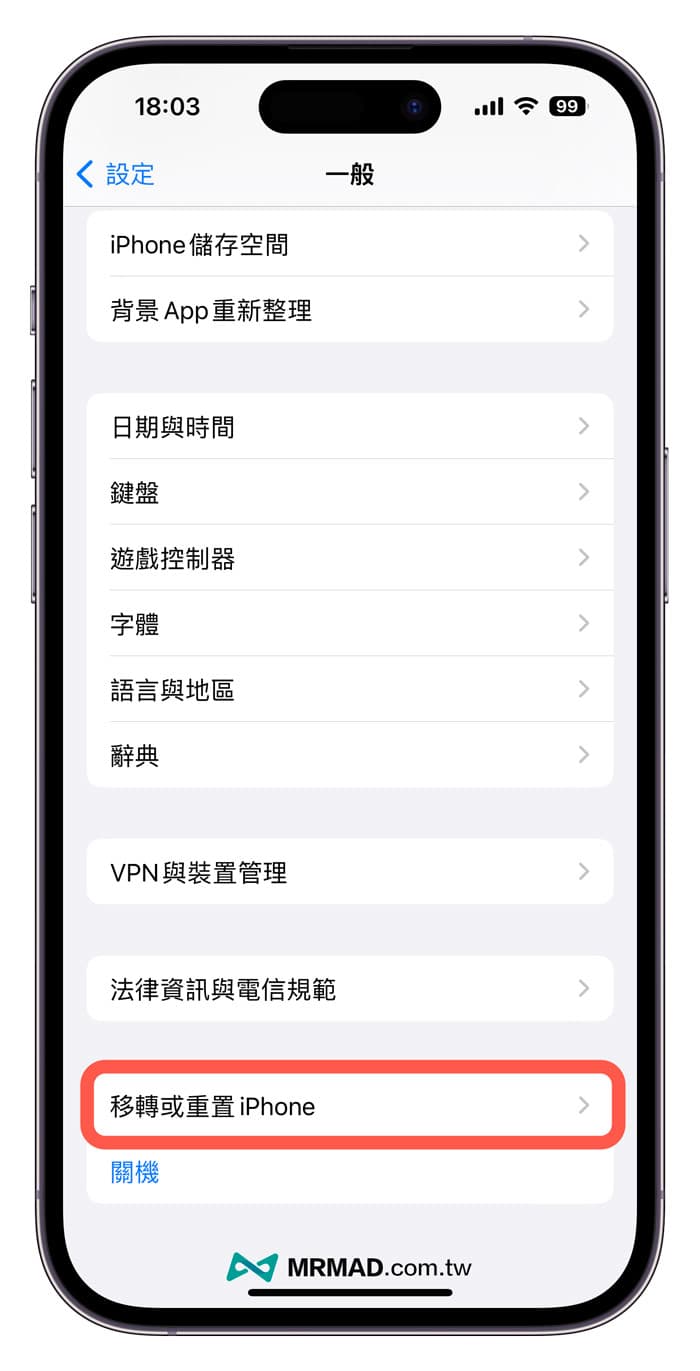
步驟 2. 重置 iPhone 設定
在移轉或重置 iPhone 頁面內,直接點選「重置」。(提醒:不用擔心會刪除所有資料)
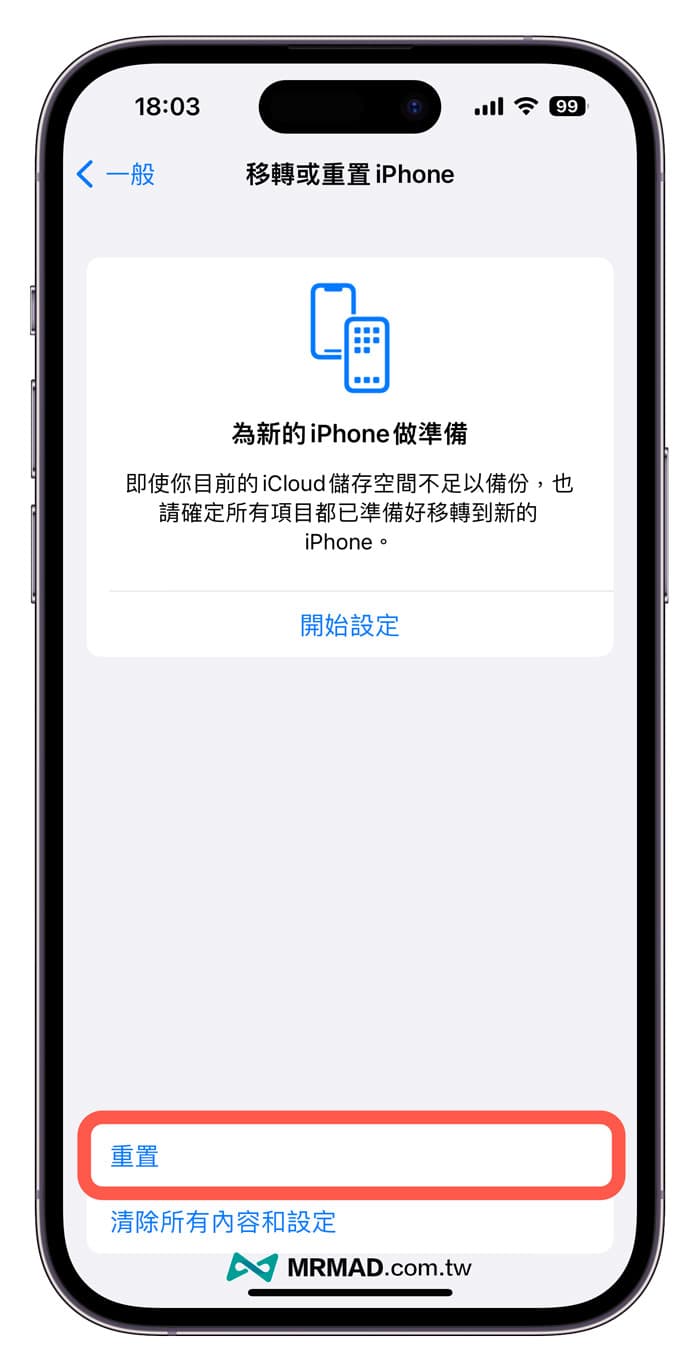
步驟 3. 重置鍵盤辭典
接下來透過重置設定頁面中選擇「重置鍵盤辭典」。
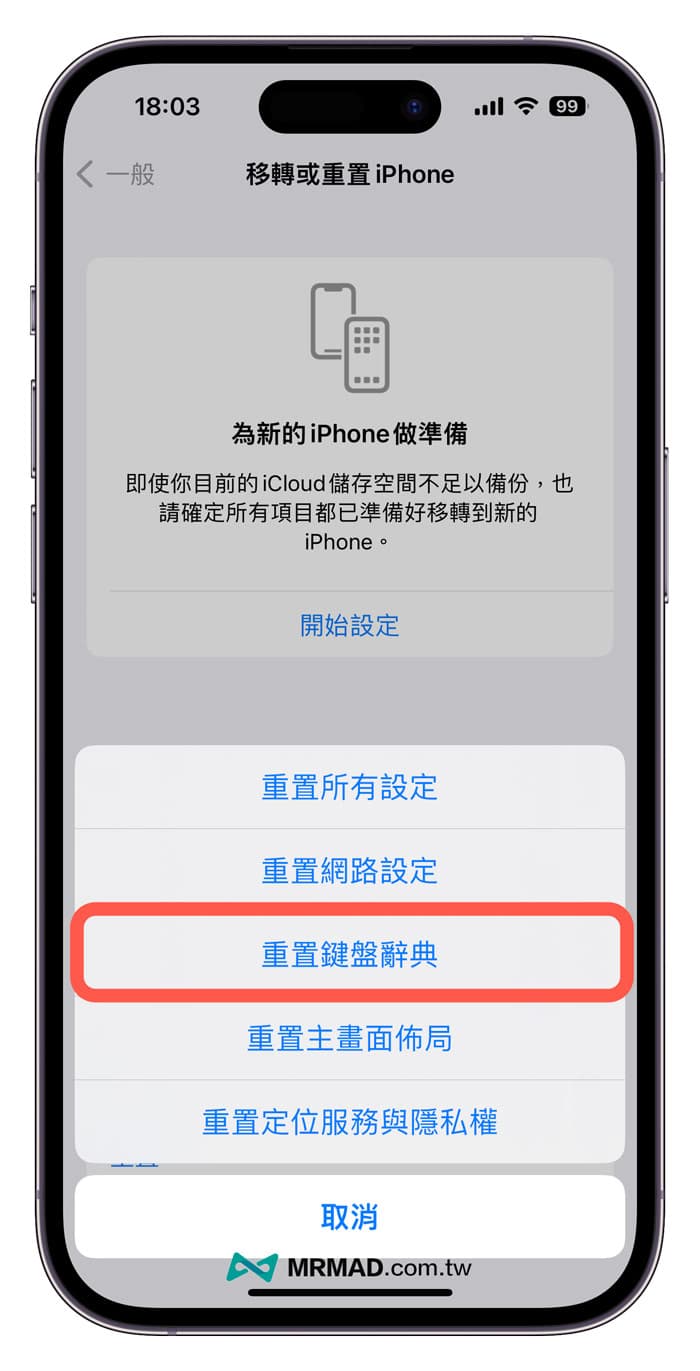
過程會跳出數入密碼提醒,只要輸入 iPhone 螢幕解鎖密碼即可。
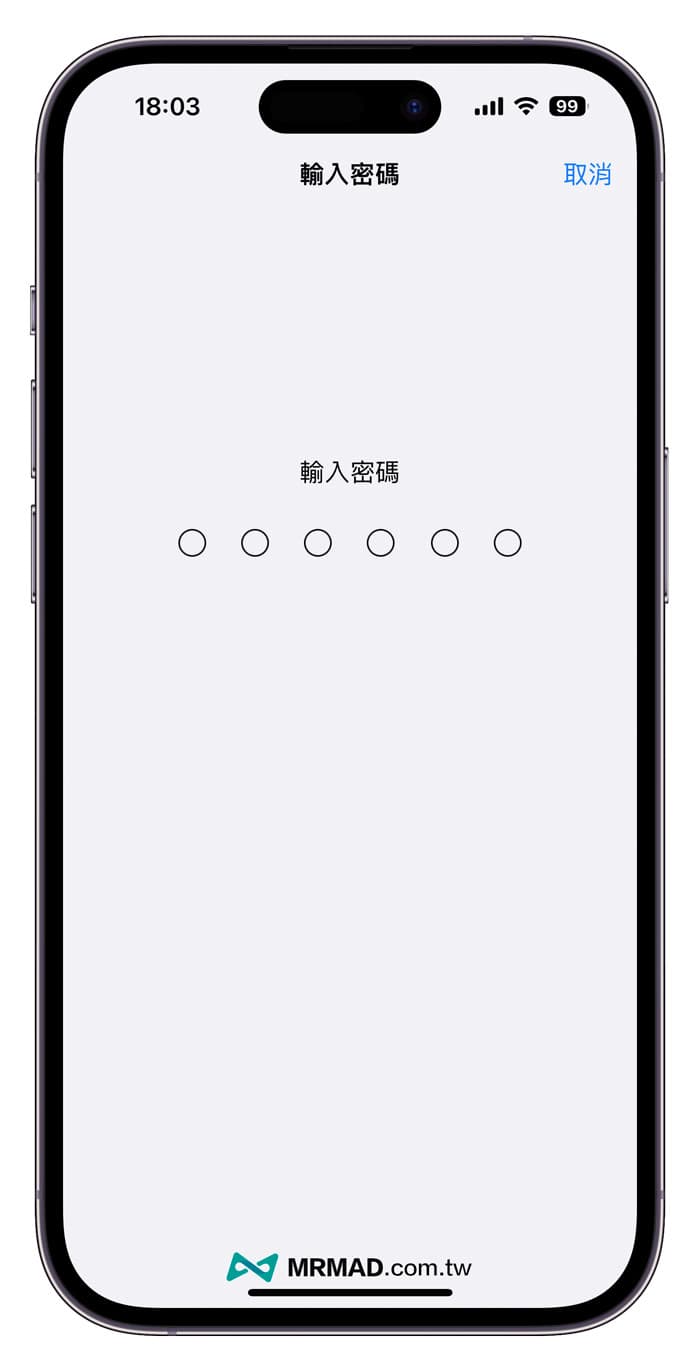
最後點擊「重置辭典」,就能夠刪除 iPhone 鍵盤自訂字詞,同時會將鍵盤辭典回復到原廠預設值。
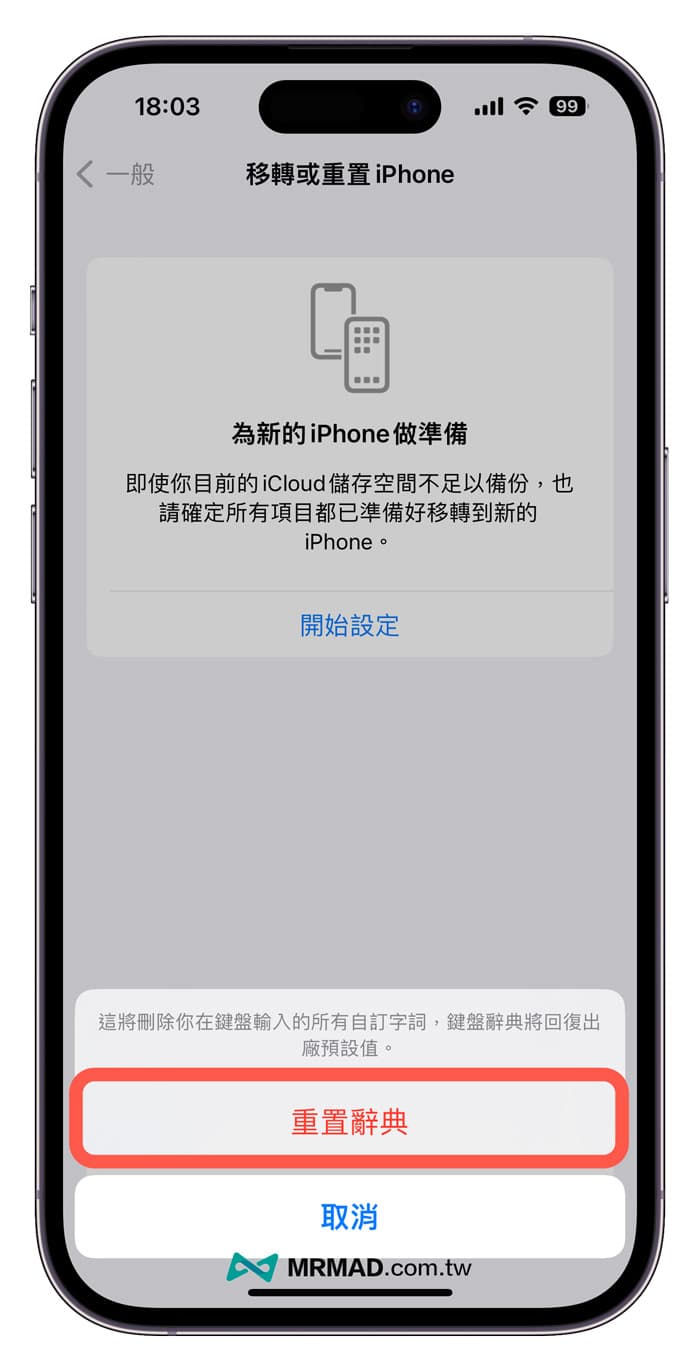
如何關閉 iPhone 鍵盤預測字詞和自動修正?
除了以上重置 iPhone 鍵盤來清除鍵盤歷史紀錄外,另外還可以直接關閉「自動修正」和「預測字詞」功能,就不需要經常重覆清除鍵盤歷史紀錄,關閉 iPhone 鍵盤預測字詞和自動修正設定方法如下步驟:
- 打開 iOS 內建「設定」
- 選擇「一般」並點選「鍵盤」
- 將「自動修正」與「預測字詞」關閉。
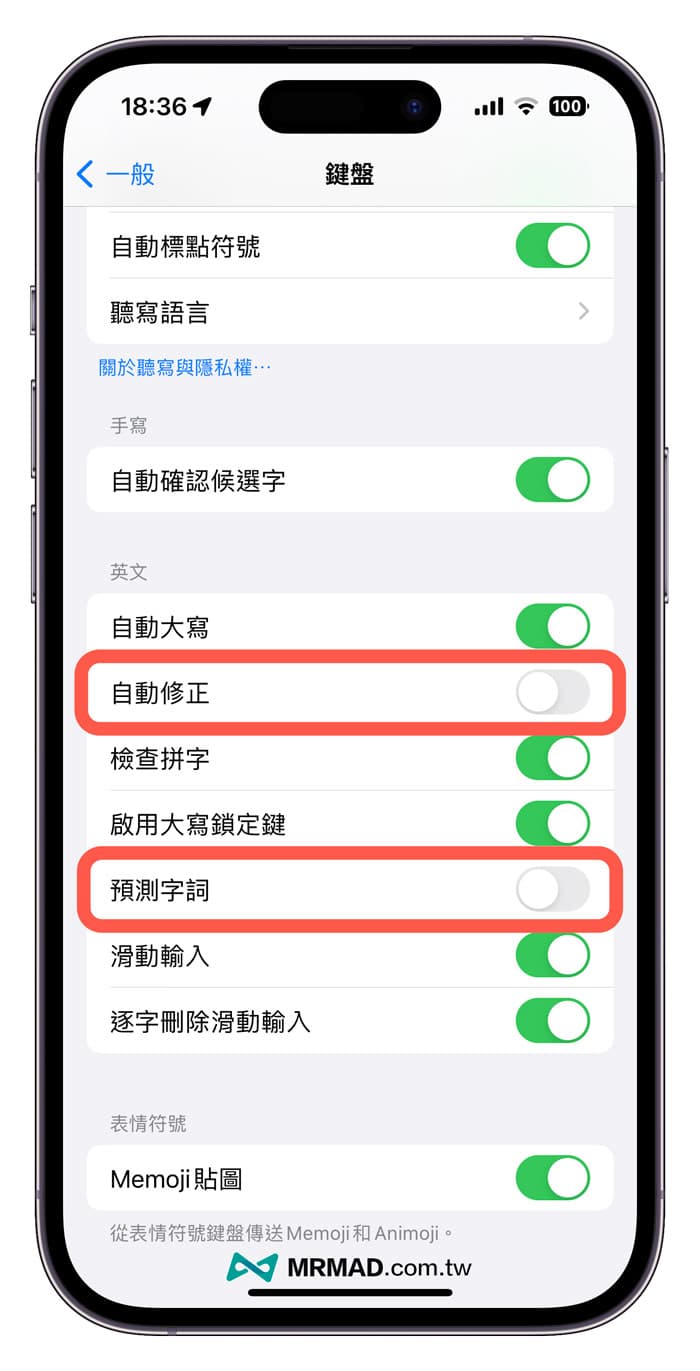
iPhone鍵盤記憶常見問題整理
如何單獨刪除 iPhone 鍵盤某些預測字詞嗎?
目前 iPhone 內建鍵盤設定無法單獨刪除某個單字,只能透過重置 iPhone 鍵盤刪除,或許可以改用第三方鍵盤輸入法。
可以停用iPhone鍵盤中文預測文字嗎?
在使用iPhone中文輸入法時,還沒打字情況下會出現預測文字功能是固定,無法刪除或停用,但實際這都是一般人常會用的開頭文字,能夠減少打字時間。
如何更改新增 iPhone 鍵盤輸入法?
要是想要新增 iPhone 鍵盤輸入法,可以透過「設定」內,選擇「一般」>「鍵盤」>「鍵盤」,並且點選「新增鍵盤」,就能新增iPhone輸入法。
更多實用技巧:
- iPhone自動填入Email/地址技巧,用iOS 鍵盤替代文字輕鬆實現
- 通用控制如何設定?Mac與iPad之間用鍵盤滑鼠控制攻略技巧
- iOS鍵盤技巧總整理,17招學完保證 iPhone 打字更快更順
犀牛盾開工優惠限定優惠活動(2/2~2/5)

Happy New Year 兔You!RHINOSHIELD 犀牛盾新春優惠也兔You~開春除舊佈新之餘,別忘了也要幫手機換新衣,2/2 ~ 2/5 消費滿 $1,200 現折 $200,一年之計在於春,用犀牛盾營造開春新氣象。
官網購買:請點此
(輸入折扣碼【CNY2023】消費滿 $1200 折 $200,未滿 $1200 輸入【3C-Y23】享整筆訂單 9 折。)
想了解更多Apple資訊、iPhone教學和3C資訊技巧,歡迎追蹤 瘋先生FB粉絲團、 訂閱瘋先生Google新聞、 Telegram、 Instagram以及 訂閱瘋先生YouTube。